- Kirjoittaja Jason Gerald [email protected].
- Public 2024-01-19 22:12.
- Viimeksi muokattu 2025-01-23 12:17.
Päivittämällä näytönohjaimen voit ratkaista ohjelmistoon liittyvät ongelmat ja parantaa kokemustasi tietokoneen käyttäjänä. Yleensä voit päivittää ilmaiset ohjaimet automaattisen säännöllisen päivitysominaisuuden avulla tai manuaalisesti.
Vaihe
Tapa 1 /3: Grafiikkaohjaimen päivittäminen automaattisesti Windowsissa
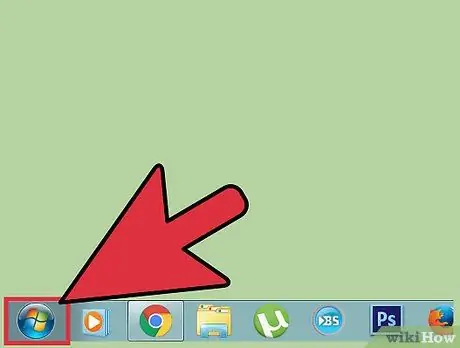
Vaihe 1. Napsauta Käynnistä -valikkopainiketta
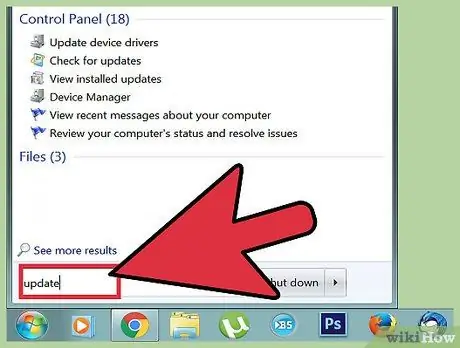
Vaihe 2. Kirjoita hakukenttään "update" ja valitse käytettävissä olevista vaihtoehdoista "Windows Update"
Ohjauspaneelin ohjelmaikkuna avautuu.
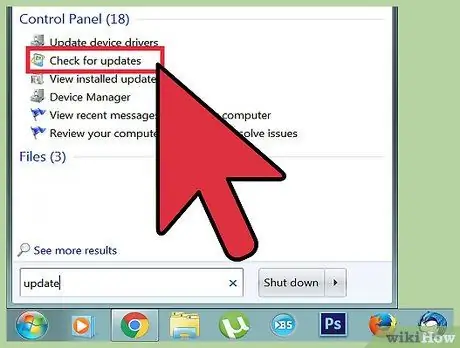
Vaihe 3. Napsauta "Tarkista päivitykset" Ohjauspaneeli -ikkunan vasemmasta ruudusta
Luettelo saatavilla olevista päivityksistä tulee näyttöön.
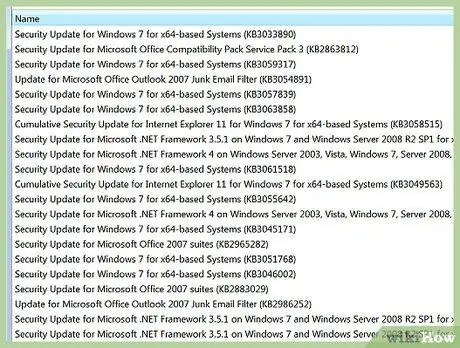
Vaihe 4. Tarkista päivitysluettelo ja etsi päivityksiä tietokoneen laitteistoon, mukaan lukien näytönohjain
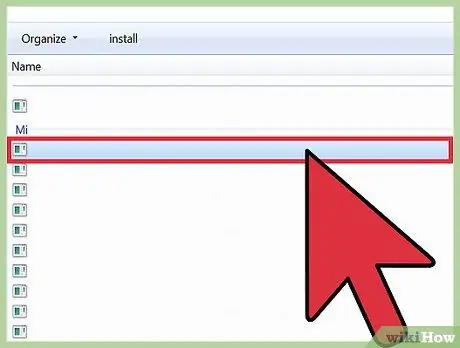
Vaihe 5. Valitse päivitettävän näytönohjaimen vieressä oleva valintaruutu ja napsauta sitten OK
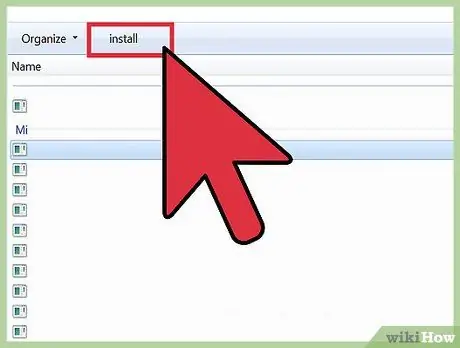
Vaihe 6. Napsauta "Asenna päivitykset" -painiketta
Windows päivittää tietokoneen näytönohjaimen myöhemmin.
Tapa 2/3: Grafiikkaohjaimen päivittäminen manuaalisesti Windowsissa
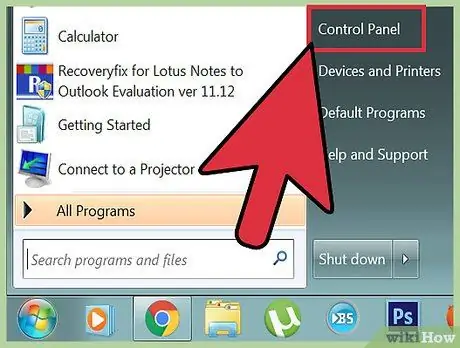
Vaihe 1. Napsauta Käynnistä -valikkopainiketta ja valitse Ohjauspaneeli
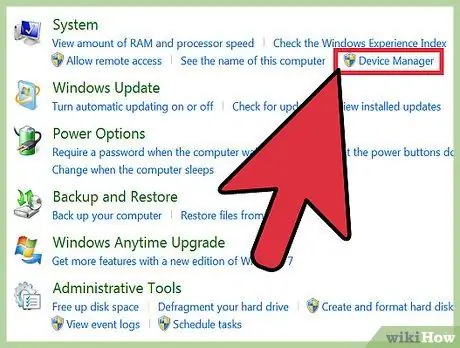
Vaihe 2. Napsauta”Järjestelmä ja suojaus” ja valitse”Laitehallinta”
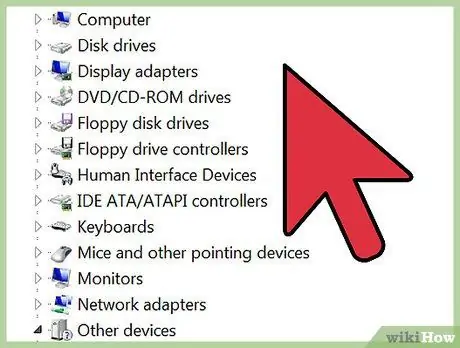
Vaihe 3. Tarkista käytettävissä olevien laitteistoluokkien luettelo tietokoneen näytönohjaimen nimestä
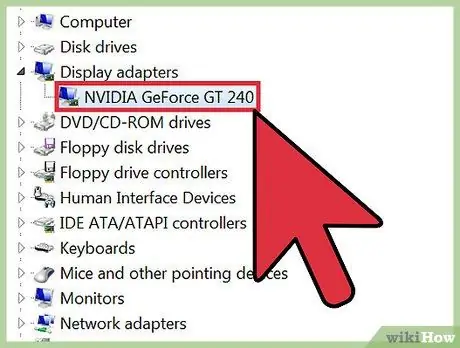
Vaihe 4. Kaksoisnapsauta näytönohjaimen nimeä

Vaihe 5. Napsauta "Ohjain" -välilehteä ja valitse "Päivitä ohjain"
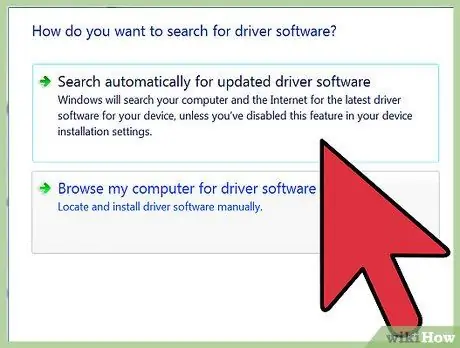
Vaihe 6. Päivitä näytönohjain manuaalisesti noudattamalla näytön ohjeita
Tapa 3/3: Grafiikka -ohjainten päivittäminen Mac OS X -käyttöjärjestelmässä
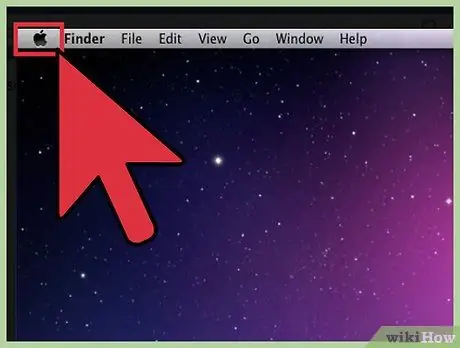
Vaihe 1. Napsauta Omenavalikkoa ja valitse”App Store”
Jos käytät aiempaa Mac OS X -versiota, valitse”Ohjelmistopäivitys”
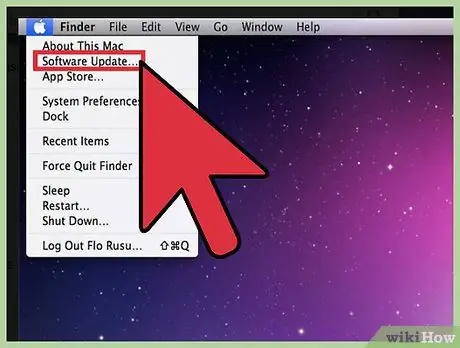
Vaihe 2. Napsauta "Päivitykset" "App Store" -ikkunan yläosassa
Luettelo kaikista saatavilla olevista päivityksistä tulee näyttöön.
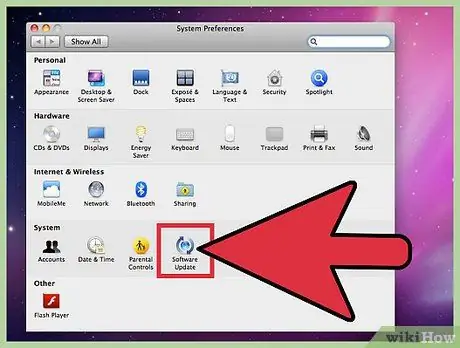
Vaihe 3. Napsauta "Päivitä kaikki" tai valitse "Päivitä" "Ohjelmistopäivityksen" oikealta puolelta
Tietokone päivittää näytönohjaimen tarpeen mukaan.






